يمكن أن يكون تعلُّم إنشاء مخطط Venn البياني مباشرةً في محرر مستندات Google مفيدًا للغاية عند كتابة ورقة بحثية أو توثيق نتائجك أو التعاون مع فريق أو العمل ضمن نظام Google البيئي.
فكر في الأمر بهذه الطريقة: أنت تكتب منشور مدونة في المستند - إنه تحليل مقارن لثلاثة منتجات SaaS مختلفة. كيف توضح الميزات التي تنفرد بها كل منتج والميزات المشتركة؟
هل يجب عليك اختيار البرنامج قوالب المقارنة ? بالتأكيد، ولكن يمكنك أيضًا إنشاء مخطط Venn على محرر مستندات Google - دون أي ضجة وإعطاء منشور مدونتك دفعة جمالية تشتد الحاجة إليها.
لكن كيف تفعل ذلك؟ 🤔
في هذه المقالة، سنشرح العملية خطوة بخطوة ونقدم لك أداة إضافية تجعل تصور العلاقات بين مجموعات البيانات والأفكار والمفاهيم المختلفة أكثر سهولة.
كيفية عمل مخطط فن في محرر مستندات جوجل
حاليًا، لا توجد أداة مدمجة قوالب مخطط فن البياني المتاحة على المنصة. وهذا يعني أنه يجب عليك أن تشمر عن ساعديك وتصمم المخطط بشكل إبداعي. ما عليك سوى اتباع هذه الخطوات:
1. انتقل إلى الصفحة الرئيسية لمحرر مستندات Google وافتح مستندًا فارغًا أو مستندًا موجودًا.
2. في شريط القائمة، انقر فوق علامة التبويب 'إدراج'. انتقل إلى 'رسم' واختر 'جديد'.

3. انقر على أيقونة "الشكل" من لوحة "الرسم".

4. مرر مؤشر الماوس فوق 'الأشكال' لفتح قائمة منسدلة تضم خيارات أشكال مختلفة. اختر 'بيضاوي' كما هو موضح أدناه.

5. انقر واسحب على لوحة "الرسم" لرسم الدائرة الأولى بالحجم الذي تفضله. اضغط مع الاستمرار على مفتاح "Shift" أثناء الرسم للتأكد من أن الدائرة مستديرة تمامًا.

6. أضف دائرة جديدة أو انسخ الدائرة الموجودة وألصقها لإنشاء الدائرتين الثانية والثالثة في نافذة الرسم في محرر مستندات Google.
7. ضع الدوائر الثلاث بحيث تتداخل كل دائرة جزئيًا مع الدائرتين الأخريين لتكوين شكل شكل فن.

تذكر: أنت بحاجة إلى دائرتين على الأقل لإنشاء شكل فن. يمكنك إضافة المزيد من الدوائر بناءً على ما تريد عرضه. ومع ذلك، في هذا المثال، سننشئ مخططًا أساسيًا بثلاث دوائر.
8. حدد أي دائرة لعرض جميع خيارات الألوان والتنسيق في لوحة 'الرسم'. انقر على أيقونة 'لون التعبئة'.


9. اختر اللون المفضل لديك من القائمة المنسدلة. لضبط مستوى الشفافية، انقر فوق علامة (+) تحت "CUSTOM" كما هو موضح أدناه.

10. قم بتخصيص الدائرة باستخدام شريط تمرير ضبط الشفافية. انقر على زر "موافق" لتطبيق التغييرات.

11. استخدم ألوانًا مختلفة لكل دائرة للتمييز بين المجموعات. بدلاً من ذلك، يمكنك اختيار خيار "شفاف" إذا كنت لا تريد إضافة أي لون.

12. الخطوة التالية هي تسمية كل دائرة والأجزاء المتداخلة من أجل السياق. لذلك، حدد أيقونة "مربع النص".

13. انقر واسحب داخل الدوائر (أو حولها) لرسم مربعات نصية واكتب النسخة التي تريدها. يمكنك أيضًا تغيير نوع الخط وحجمه في هذه الخطوة.

14. بمجرد الانتهاء من التحرير، انقر فوق الزر "حفظ وإغلاق" في الجانب العلوي الأيمن من لوحة "الرسم".

ومخطط فين الخاص بك جاهز للاستخدام.
كرر جميع الخطوات لإنشاء مخطط فن جديد في محرر مستندات جوجل.
يرجى ملاحظة: على عكس بدائل مخطط فن البياني والتي تسمح لك بربط البيانات مباشرةً بالتصميم، تتطلب مخططات Venn البيانية في محرر مستندات Google تعديلات يدوية وتعليقات توضيحية لتمثيل البيانات.
قيود استخدام محرر مستندات جوجل لمخططات فن البيانية
على الرغم من أن محرر مستندات Google مجاني وسهل الاستخدام، إلا أنه في نهاية المطاف، فإنه ليس مناسبًا لفن برنامج الرسم البياني . إليك السبب
1. جهد الإعداد والتصميم الأولي
أولاً، تحتاج إلى إنشاء الأشكال (الدوائر) يدويًا وترتيبها في تخطيط Venn. يمكن أن يكون هذا النشاط مجهودًا مكثفًا ويستغرق وقتًا طويلاً نظرًا لأن القوالب الموجودة في مستندات Google لا تدعم عملية التصميم الشاملة.
2. القيود الوظيفية
على عكس القوالب المتخصصة أمثلة الرسم البياني والبرامج، محرر مستندات Google لا يقوم تلقائيًا بحساب أو عرض التقاطعات أو الاختلافات بين المجموعات. يجب عليك تحديد العناصر ووضعها بدون أدلة محاذاة أو محاذاة إلى الشبكة.
بالإضافة إلى ذلك، يجب عليك العودة إلى لوحة "الرسم البياني" في محرر مستندات Google لتحديث مخطط Venn الحالي في كل مرة تتغير فيها مجموعات البيانات الخاصة بك.
3. مخاوف سهولة الاستخدام
يمكن أن تكون المساحة المتاحة داخل مستند Google مقيدة لمخططات Venn البيانية المعقدة أو متعددة المجموعات. قد يكون من الممل وضع كل شيء بدقة في مستند واحد.
4. تحديات التعاون
يتفوق مستندات Google Docs في التعاون النصي في الوقت الفعلي. ولكن إذا كنت تعتقد أنه يمكنك أنت وأعضاء فريقك ضبط مخطط Venn على المنصة في وقت واحد، تمامًا كما هو الحال مع قوالب مخططات المقارنة فهذا غير ممكن.
5. احتمال حدوث أخطاء
نظرًا لأنك تقوم بكل شيء بمفردك من الصفر، فهناك دائمًا احتمال كبير لحدوث أخطاء، مثل المحاذاة الخاطئة، والتقاطعات غير الصحيحة، وتغيير حجم الشكل بشكل غير متناسق. قد يكون هذا محبطًا بشكل خاص إذا لم يسبق لك إنشاء مخطط فن على المنصة.
6. قيود الإخراج
يمكنك فقط حفظ مستند Google الخاص بك كملف PDF أو نص أو مستند Word. هذا ليس مثاليًا إذا كان عليك تقديم مخططات مستند Google Docs Venn البيانية لجمهور كبير أو تضمينها بتنسيق أكثر جاذبية بصريًا، مثل عرض PowerPoint أو ملف مصور.
بدائل لإنشاء مخطط فن في مستندات Google
بما أننا ناقشنا المجالات التي يقصر فيها محرر مستندات جوجل، فإن المهمة التالية هي إيجاد بدائل فعالة تلبي احتياجاتك في التمثيل المرئي ومقارنة البيانات. وإحدى الأدوات التي يمكن أن تساعدك في تجربة أكثر تعقيدًا تقنيات التصور هو ClickUp.
هذا صحيح انقر فوق هو برنامج شامل لإدارة المشاريع يوفر ميزات قابلة للتخصيص لتتبع تقدم المشروع، وتبسيط العمليات عبر الأقسام مثل المبيعات والتسويق وإدارة علاقات العملاء والموارد البشرية، وتعزيز التعاون بين الفريق في الوقت الفعلي.
لنرى كيف يساعد في بناء مخططات فين.
بادئ ذي بدء، فإن البرنامج الذي يركز على المستخدم والقابل للتكيف قالب مخطط فن البياني ClickUp Venn هو خيار رائع لتوضيح العلاقة المنطقية بين مجموعتين أو أكثر من العناصر - بدون منحنى التعلم.
نموذج مخطط فن البياني ClickUp Venn
يتيح لك هذا قالب السبورة البيضاء القابل للتطوير تحديد أوجه التشابه والتباين بين مجموعات البيانات، وتقييم العناصر المتنوعة، وتحليل الأنماط والاتجاهات. كما أنه يساعد في تنظيم المعلومات في مجموعات منطقية ومفيدة.
من السهل ملء القالب طالما أنك تعرف ما تريد إظهاره في مخطط فين الخاص بك ولماذا تريد إظهاره.
1. للبدء، قم بإنشاء مستند في ClickUp و حدد الهدف من وراء المخطط الخاص بك. سيساعدك ذلك على توضيح رؤيتك ومشاركتها مع بقية أعضاء فريقك.
أنشئ مركزًا للتعاون ومشاركة المعرفة لفريقك باستخدام ClickUp Docs
2. بعد ذلك، اجمع كل البيانات التي تحتاجها لإنشاء المخطط. يمكنك تعيين مهام فردية لجمع البيانات لأعضاء فريقك باستخدام مهام النقر فوق المهام .
3. قم بكتابة أوصاف لمهامك والعناصر التابعة للربط البيني، مثل عناوين URL والملفات والعلاقات ذات الصلة بأنواع المهام. يمكنك أيضًا تعيين مستويات الأولوية، مثل "تحديد النطاق" و"قيد التنفيذ" و"قيد المراجعة" و"في انتظار المراجعة" و"تم"، حتى يعرف فريقك دائمًا ما يجب اختياره أولاً.

عزز الوضوح عبر مشاريعك من خلال أنواع المهام القابلة للتخصيص وحسّن التنظيم عبر جهود إدارة مهامك
4. بمجرد الانتهاء من هذا الواجب المنزلي، قم بإنشاء مخطط في ClickUp باستخدام طريقة عرض اللوحة. ارسم مخططًا لمجموعات البيانات الخاصة بك - ارسم دائرتين تتقاطعان في المنتصف و سمِّ كل دائرة بإحدى مجموعات البيانات التي جمعتها.
5. لضمان التحكم في البيانات، شارك اللوحة مع عدد قليل من أعضاء الفريق فقط. بعد ذلك، أضف نقاط البيانات إلى الرسم البياني باستخدام عرض جدول النقرات . يجب أن تشير المنطقة المتداخلة إلى النقاط المشتركة بين المجموعتين.

قم بتنظيم المهام وفرزها وتصفيتها في طريقة عرض الجدول ClickUp 3.0 ClickUp 3.0 للحصول على رؤى أسرع عبر جميع أعمالك
وبهذه البساطة، يكون مخطط Venn الذي تم إنشاؤه حديثًا على ClickUp جاهزًا للمراجعة والتحليل.
انتظر، هناك المزيد! يوفر ClickUp خيارات تصورية تتجاوز مخططات Venn البيانية.
تخيّل أن يكون لديك لوحة مرنة حيث يمكنك بسهولة سحب وإسقاط الملاحظات اللاصقة، والموصلات، ومربعات النصوص، وجميع الأشكال - أيًا كان ما تحتاجه لتنظيم أفكارك أو رسم العمليات بالطريقة التي تريدها.
يبدو الأمر رائعًا جدًا لدرجة يصعب تصديقه، أليس كذلك؟ ClickUp Whiteboards يجعل ذلك يحدث.
كما يتيح لك أيضًا الرسم اليدوي الحر وتضمين الصور وروابط الويب والمهام القابلة للتتبع على اللوحة نفسها.
علاوة على ذلك، يمكنك أنت وفريقك التعاون وتحرير السبورة في الوقت الفعلي. الأمر أشبه بامتلاك برنامج المخطط الانسيابي الذي يتطور مع مدخلاتك، ويصور أي مفهوم ويتيح لك تدفق إبداعك دون قيود.

تعاون بصريًا مع أعضاء الفريق داخل ClickUp Whiteboards لتبادل الأفكار وتحويلها إلى عناصر قابلة للتنفيذ
إذا كنت من النوع الذي يحب التفكير في طبقات أو عرض الأشياء بطريقة غير خطية، فإن انقر فوق الخرائط الذهنية لن تخيب ظنك. هنا، يمكنك إضافة عقد وعقد فرعية بسهولة، تمثل أفكاراً أو مهام مختلفة يمكن ربطها بأعضاء فريق محددين ومواعيد نهائية محددة.
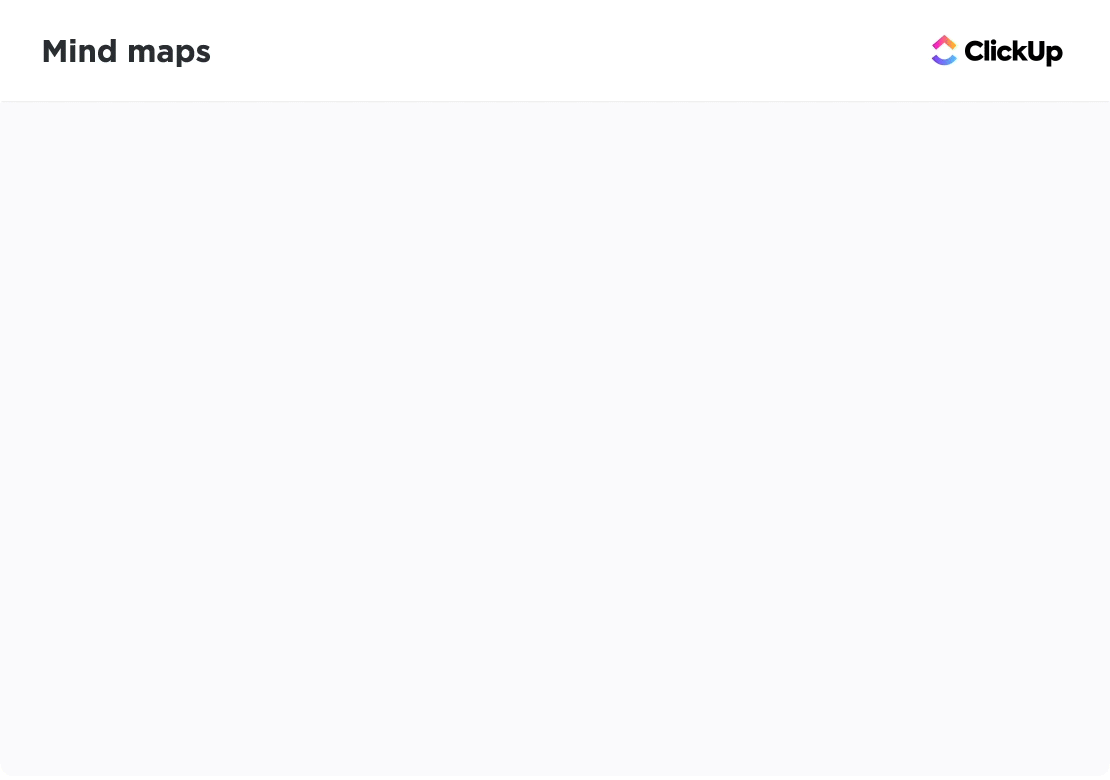
إنشاء مهام سير عمل مرئية قائمة على المهام باستخدام ClickUp Mind Maps
للحفاظ على كل شيء مرتبًا، يمكنك تخصيص كل عقدة بالألوان والنصوص والمرفقات. بدلاً من ذلك، يمكنك استخدام الوضع الفارغ لإنشاء المهام بحرية ووضع المهام لإدارة المهام.
بالإضافة إلى ذلك، يمكنك إعادة تنظيم الخريطة الذهنية بسرعة باستخدام إعادة التخطيط، مع الحفاظ على التسلسل الهرمي للخريطة وتحسين سهولة القراءة. قم بتوصيل النقاط بشكل أسرع باستخدام طرق العرض المتتالية وخيارات الفرز المتقدمة والألوان المخصصة.
لذا، تخلَّص من قوالب المخططات الانسيابية القياسية وجرِّب طريقة تخطيط أكثر تأثيرًا بصريًا - استخدم هذا البرنامج البديهي برنامج رسم الخرائط الذهنية من ClickUp اليوم.
شاهد معلوماتك في ضوء جديد مع مخططات فين البيانية
قد لا يكون إنشاء مخطط فن على مستندات Google أمرًا تقوم به كل يوم، ولكنه مهارة مفيدة. فهو يساعدك على تصور كيفية تداخل الأفكار أو المعلومات المختلفة، مما يجعل كل شيء أكثر شفافية.
إذا كنت تبحث عن أدوات أفضل للرسم البياني، يمكنك دائمًا الاعتماد على عروض ClickUp.
فقالب Venn Diagram، على سبيل المثال، قابل للتخصيص والتعاون بشكل كبير. سواء كانت شخصية أو مهنية، فهي تلبي جميع متطلباتك، وتساعدك على إنشاء وتخصيص مخططات Venn البيانية الاحترافية بالطريقة التي تريدها تمامًا.
بالإضافة إلى ذلك، مع ميزات ClickUp الخاصة بالسبورة البيضاء والخريطة الذهنية في ClickUp، يمكنك العصف الذهني وتنظيم وتقديم بياناتك بطريقة فعالة. ثق بنا - إنشاء مخطط Venn على ClickUp مُرضٍ بشكل إبداعي.
جربه بنفسك. اشترك في ClickUp مجاناً.


